迅兔仓库软件是一款商业管理软件,能帮你轻松管理仓库中的物件,帮你有效管理进货存货、销售出货等过程,还自带调装等功能。软件中还带有单据、账表等功能,还包含了各种工具,让你更加轻松地管理仓库,界面总体来讲非常的直观,保证能让你轻松快速上手,算是仓管必备。
功能特点
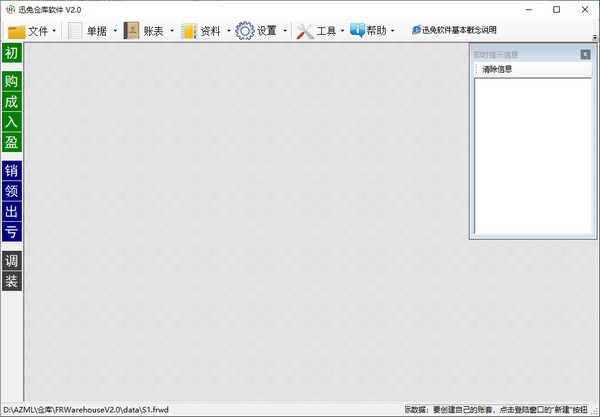
具有简单易学、方便灵活的特点,非常适合小型微型企业、门店应用。
本软件支持仓库日常的出入库、调拨、盘点、单据打印,报表查询,成本利润核算等操作,对于改善仓库物资管理水平、
节省仓库管理成本、提高仓库工作效率有很大的帮助。
安全稳定:采用微软.net技术开发,安全稳定,备份方便
易学易用:操作简单,界面美观,有教学录像供学习参考
价格低廉:免费试用6个会计期间,正式使用可租可买
怎么使用
迅兔仓库软件这款软件包含了强大的仓库管理功能,但是因为功能稍微专业了点,许多用户安装完后可能不知道这款怎么使用,下面带来仓管软件的使用方法。
第一步,创建自己的账套数据文件
创建账套文件的方法:点击软件登陆窗口中的“新建”按钮。
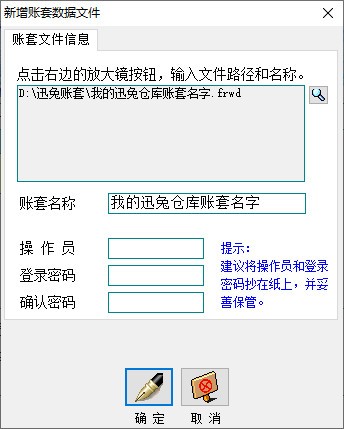
(如果需要登录已有的账套文件,请点击图中“链接”按钮,找到账套文件即可)
对于新手,我们建议多创建几个测试账套,多做几遍试试,了解数据关系和总体流程,然后再正式使用本软件。
第二步,录入仓库初始数据
新建账套并登录后,账套文件里面尚无数据;在使用前,需要设置3个基本信息:物料、仓库、初始库存量;
仓库一般是指真实的仓库;但也可以指某个特定的货架、外协厂家,等;取决于自己如何定义
物料可以是指零件、产成品、商品,等等;如果种类很多,不必一次全部录入,可以在使用时再录入
初始库存量是指用本软件核算时,物料在仓库中的库存量;也就是盘存后录入系统的库存初始值(如果初始数据很多,不必一次全部录入,可随时使用随时录入)
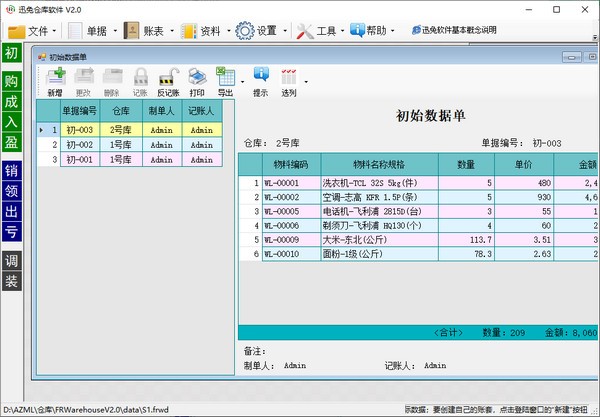
第三步,日常工作
平时的工作非常简单:有业务发生时,录入各种单据;需要时,打印各种报表;按要求经常备份数据;
日常录入单据时,可以使用主窗口左边的快捷按钮;录入单据后,需要将单据记账(每个单据窗口都有“记账”按钮),相应的数据变化才会体现在报表中。
本仓库软件期末不需要做结账工作,直接录入下期单据即可。
警示要注意的是:
由于本软件非常灵活,可以做任何时期的单据;因此要特别注意录入正确的单据日期,否则成本计算可能会错误。
要按照先入库、后出库的顺序做账,否则就会出现负库存的情况!
出现负库存时,除了出库成本计算不准确,还会影响单据记账的速度。
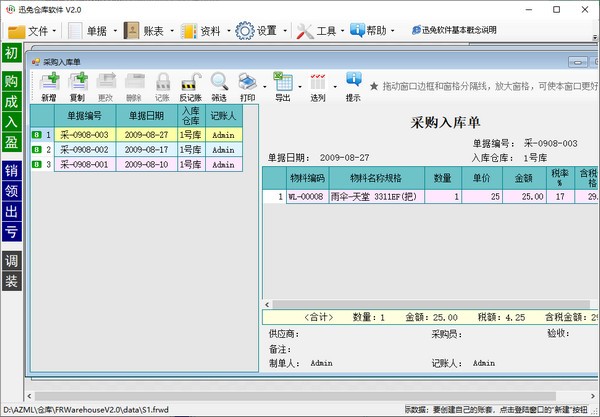
做账流程
迅兔仓库管理软件是一款功能强大的仓库管理软件,而其中就包含了简单的做账功能,除了仓库管理的专业功能,还能帮助用户快速地进行记账,下面带来软件的做账流程介绍。
在完成新建账套及初始化后,就启用账套、进入日常的会计业务处理;
标准的日常处理流程是:制作凭证 → 凭证审核、记账;任何时间都可以查询、打印账表。
每个月的月末,需要做的工作有: 结转损益 → 本期结账(和年末结账) → 检查总账是否正确;
总账检查完成后,就进入下个月的会计业务处理。
大致的账务操作流程如下图:
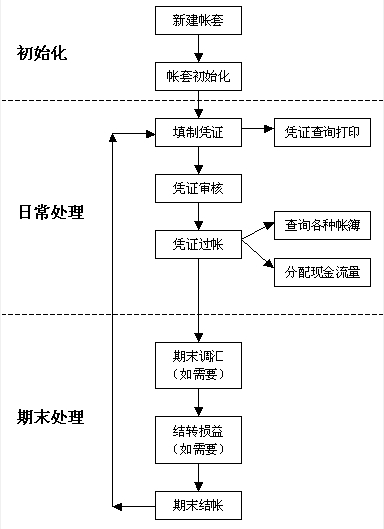
如果你觉得仓库软件做账不够用,你也可以直接使用专门的迅兔财务来搭配使用。
点击下载:迅兔财务软件
提示:
如果以前期间的账务有问题,可使用“反结账”,“反记账”,“反审核”等功能,退回指定期间进行处理。
怎么转移数据

迅兔仓库软件在使用久了之后肯定会堆积大量的数据,但是久而久之用户可能会更换电脑使用,而原先的数据还会留在老电脑上,为了让新电脑继承这些数据,就需要转移,所以下面带来转移数据的方法介绍。
先转移账套数据到电脑B,从电脑A上,复制最新的账套数据文件(最好是源文件,也可以是最新备份文件;如何备份数据文件),通过U盘、或网盘、或邮箱,转移拷贝到电脑B上
然后链接打开账套,打开电脑B上的迅兔财务软件,在登录窗口链接第2步拷贝过来的账套文件,就可以登录了;链接帐套操作详细说明
登录后,如果提示注册,就按相应的注册说明操作,然后就可以继续正常记账了
怎么备份数据
迅兔仓库软件这款系统中用户在使用时是会积累数据的,而为了防止丢失备份数据就显得非常重要,下面带来备份数据的方法介绍。
方法1:点击软件退出窗口上的“备份”按钮,如下图;然后将备份出来的文件拷贝到安全的存放地点。
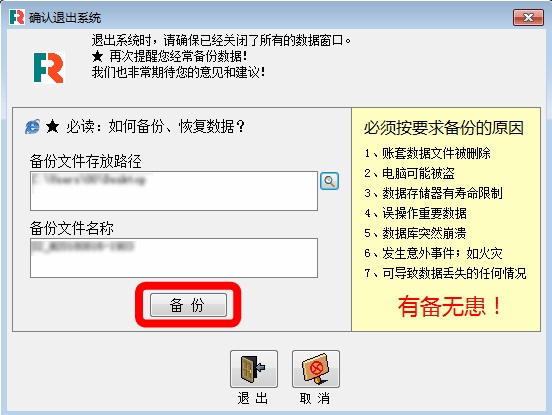
注意:软件并不是自动备份,必须要用鼠标点一下那个“备份”按钮!
备份出来的迅兔仓库数据文件扩展名是.frwd,需要把备份文件移动到安全可靠的地方存放。
方法2:直接拷贝数据文件(frwd文件)到安全的存放地点。
数据文件的路径,可以在登录窗口上看到,也可以在登录后界面的左下角看到;注意不要拷贝错了数据文件;此方法可以一次拷贝多个数据文件,比较适合做多套帐的朋友。
打开(或恢复)备份
当需要使用备份文件时,请按以下步骤:
1、把备份文件复制粘贴到你的工作文件夹中;如需要,更改此复制文件名称【注意:文件扩展名不能改】
2、打开迅兔软件,进入登录窗口,点其中的“链接”按钮;在弹出的查找文件窗口中,找到刚才复制好的备份文件;点“确定”按钮,就可以在登录窗口中看到链接好的文件;链接帐套操作详细说明
3、登录链接好的文件,就可以处理其中的账务数据了
禁止建议不要直接双击备份文件试图打开!使用其它软件打开备份文件,会彻底破坏文件数据结构!
查找备份
如果忘记了账套数据文件的具体存放位置,可以通过Windows系统的文件查找功能进行查找;
要搜索迅兔财务软件账套数据文件,可以在电脑硬盘(或U盘,或网盘,以及其它可能存放账套数据文件的地方)中搜索扩展名为.frfd的文件(查找迅兔仓库数据文件需搜索.frwd,查找迅兔流水账数据文件需搜索.frdd);
不同版本Windows系统的具体搜索方法不同,不懂操作的用户可请教懂电脑的朋友;
搜索结果可能不止一个文件,可用迅兔软件逐个链接打开查看,选用数据最全的一个数据文件即可。
常见问题
1、双击软件图标,不能打开软件,或提示有错误。
本软件是基于微软的.net2.0开发,你的电脑上需要安装有.net2.0 framework方能运行本软件。下载地址见特殊说明。
2、预览单据时,提示错误。
先检查打印机状态是否正常。
或重新安装打印机驱动程序试试看。
3、双击账套备份文件,不能打开,或提示需要密码。
迅兔仓库管理软件的账套数据文件是特定格式的文件,只有迅兔仓库管理软件可以识别它。
请先打开迅兔仓库管理软件,然后点击登录窗口中的“连接”按钮,找到备份文件,就可以打开它了。
4、使用期已过,但不想继续缴费注册了,还可以打开软件查看吗?
可以打开;不续费注册的限制是不能录入新单据,但查看单据、报表是完全可以的。
标签: 仓库管理







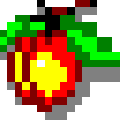
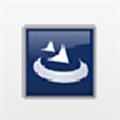












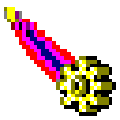

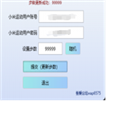



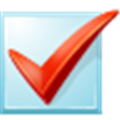













网友评论